Gta 5 произошла непредвиденная ошибка windows 10
Обновлено: 04.07.2024
- Проверьте системные требования GTA 5
- Установите последний распространяемый пакет Visual C ++
- Запустите Grand Theft Auto 5 в режиме совместимости
- Отключить не-Windows Services
- Отключить антивирус
- Проверьте кеш игры Steam
- Обновите драйвер видеокарты
- Переустановите Social Club
- Удалить Identity Cloaker
Узнайте всю информацию о GTA 5 из нашей статьи!
1. Проверьте системные требования GTA 5
Во-первых, дважды проверьте, соответствует ли ваш ноутбук или настольный компьютер минимальным системным требованиям GTA 5. Ниже приведен снимок системных требований Grand Theft Auto 5.
Обратите внимание, что игра требует видеокарт NVIDIA и AMD, поэтому она не будет работать на настольных компьютерах или ноутбуках с интегрированной графикой Intel.

Вы также можете проверить, будет ли GTA 5 работать на вашем компьютере, на веб-сайте Can You RUN it. Этот веб-сайт сопоставляет системные требования игр с техническими характеристиками вашей системы, чтобы сообщить вам, будут ли они работать.
Введите ‘Grand Theft Auto 5 ′ в поле поиска на веб-сайте и нажмите кнопку Можете ли вы запустить его . T
Когда откроется новая страница, показывающая, как ваши аппаратные характеристики соответствуют системным требованиям игры.

Если ваш компьютер не соответствует минимальным системным требованиям GTA, вы можете получить возмещение от Steam, если вы загрузили игру менее двух недель назад.
В вашем аккаунте Steam будут перечислены игры, которые вы все равно сможете вернуть. На этой странице Steam содержится дополнительная информация о том, как запросить возврат средств.
2. Установите последний распространяемый пакет Visual C ++
Распространяемый пакет Visual C ++ 2008 также является обязательным требованием для Grand Theft Auto 5, который должен быть установлен вместе с остальной частью игры. Однако Visual C ++ может быть установлен неправильно; и есть также более новая версия.
3. Запустите Grand Theft Auto 5 в режиме совместимости
Grand Theft Auto 5 не является устаревшей игрой, но она все еще предшествует Windows 10. Таким образом, запуск игры в режиме совместимости с правами администратора может устранить ошибку GTA 5 перестала работать.
Вы можете выбрать параметры режима совместимости следующим образом.

4. Отключите не-Windows Services
Это может быть случай, когда сторонний программный сервис вылетает из игры. Чтобы убедиться, что это не так, отключите службы, отличные от Windows. Вот как вы можете отключить сторонние сервисы с помощью MSConfig.

5. Отключить антивирус
Щелкните правой кнопкой мыши значок области уведомлений антивирусного программного обеспечения и выберите его параметр отключения или отключения, если вы можете найти его в контекстном меню.
Тогда вы, вероятно, можете временно отключить программное обеспечение перед запуском GTA 5.
Кроме того, установите новый антивирус. Примите самое мудрое решение, выбрав один из этих инструментов!
6. Проверьте кеш Steam
Стоит проверить кеш Steam для любой игры, которая не запускается. Это может обнаружить и восстановить поврежденные игровые файлы. Вот как вы можете проверить игровой кеш GTA 5.
7. Обновите драйвер видеокарты
Эта GTA перестала работать ошибка может быть из-за устаревшего драйвера видеокарты. NVIDIA выпустила драйверы GeForce Game Ready 350.12 WHQL более конкретно для GTA 5.
Поэтому стоит проверить, есть ли обновленный драйвер для вашей видеокарты. Таким образом вы можете обновить драйвер видеокарты NVIDIA вручную или автоматически.
Обновлять драйверы с помощью этих инструментов так же просто, как дышать!
8. Переустановите Social Club
Затем выберите Rockstar Games Social Club и нажмите кнопку «Удалить». После этого щелкните правой кнопкой мыши установщик Social Club и выберите Запуск от имени администратора , чтобы переустановить Social Club.
9. Удалить Identity Cloaker
Некоторые игроки Grand Theft Auto 5 обнаружили, что GTA 5 перестала работать из-за программного обеспечения Identity Cloaker.
Если у вас на жестком диске есть Identity Cloaker, его удаление, вероятно, приведет к исправлению игры. Вы можете удалить Identity Cloaker через вкладку «Программы и компоненты», аналогично Social Club.
Удалите программное обеспечение как профессионал с помощью одного из этих идеальных инструментов!
Эти разрешения, вероятно, исправят GTA 5, так что игра будет работать без остановки работы. Кроме того, вы также можете попробовать переустановить игру.
Если у вас есть дальнейшее исправление ошибки перестала работать GTA 5, пожалуйста, поделитесь дополнительной подсказкой ниже.
Примечание редактора . Этот пост был первоначально опубликован в октябре 2017 года и с тех пор был полностью переработан и обновлен для обеспечения свежести, точности и полноты.

- ОС: Windows Vista SP2 / Windows 7 SP1 / Windows 8 / 8.1 (x64);
- Процессор: четырехъядерный Intel Core 2 Q6600 2,40 ГГц | четырехъядерный AMD Phenom 9850 2,5 ГГц;
- ОЗУ: 4 ГБ;
- Видеокарта: Nvidia GeForce 9800 GT 1 ГБ | ATI Radeon HD 4870 1 ГБ;
- Жесткий диск: 65 ГБ;
- Версия DirectX: 10;
- Звуковая карта: совместимая с DirectX 10.
Файлы, драйверы и библиотеки

GTA 5 не устанавливается в Steam. Решение
Как написано на официальной страничке GTA 5 в Steam, проблема, скорее всего, заключается в типе используемых символов вашей учетной записи Windows. Имя пользователя должно содержать в себе только латинские символы (A-Z, a-z, 1-9). В противном случае вам нужно создать новую учетную запись и устанавливать игру через нее. Вот приведены инструкции создания учетной записи пользователя для Windows Vista, Windows 7 и Windows 8/8.1. Начиная с 17 апреля 2015 года, проблема, которая таилась в имени учетной записи Windows, решена путем выпущенного обновления. Если у вас выскакивала данная ошибка, просто зайдите в игру через Steam или Rockstar Social Club и GTA 5 автоматически обновится до самой новой версии.
GTA 5 вылетает на рабочий стол и виснет. Решение
Попробуйте запустить игру от имени администратора. Для этого нажмите на ярлык правой кнопкой мыши и выберите соответствующее меню. Понизьте графические настройки к минимуму, если вы этого еще не сделали. В библиотеке Steam проверьте свойства GTA 5. Иногда бывает, что игре не хватает ресурсов. В таком случае помогает увеличение файла подкачки. Обратите внимание на температуру центрального процессора и видеокарты, которые не должны превышать допустимую норму.
GTA 5 не сохраняется. Решение
Проблема может быть вызвана отсутствием программы Rockstar Social Club на компьютере. При необходимости установите ее. Как и в случае вылетов запускайте игру от имени администратора. Проверьте, есть ли свободное место на диске C. Внимательно, путь к игре должен состоять только из латинских символов.
В GTA 5 черный экран. Решение
В данном случае могут помочь обновления драйверов и проверка целостности кеша в библиотеки игр Steam. Не забудьте понизить настройки графики к минимуму.
В GTA 5 выскакивает ошибка (Unable to detect Windows media player). Решение
Сперва-наперво зайдите в панель управления и перейдите там, в меню «Программы». Выберите пункт «Включение или отключение компонентов Windows» и нажмите на него. Обратите внимание, что напротив пункта «Windows Media Player» должна стоять галочка. Перезапускаем процесс установки.
В GTA 5 выскакивает ошибка (Connection to Download server lost). Решение
Для решения данной проблемы перейдите в директорию с самой игрой, и отыщите там файл с названием x64(*).rpf.par (вместо символа «*» может быть латинская буква). Скопируйте данный файл, после чего удалите его. Перезапустите лаунчер и возобновите загрузку игры.
Тест на производительность в GTA 5 глючит. Решение
GTA 5 притормаживает при движении персонажа. Решение
Если GTA 5 фризит при движении героя (виснет на несколько секунд при нажатии кнопок движения), то, скорее всего, у вас запущен Punto Switcher (или другая похожая программа, влияющая на методы ввода). Отключите её, и баг исчезнет.
Как перенести автомобили в GTA Online с консолей на PC
Бесконечная загрузка Social Club
На локальном диске C создайте папку c любым именем (желательно латинские символы). Теперь перейдите в папку «Мои документы» на диске C и нажмите на нее правой кнопкой мыши. Выберите «свойства», а затем «расположение». Удалите все показанные файлы и пропишите туда путь к новой папке (к той, которую вы создали на локальном диске C). Применяем и соглашаемся со всеми выскакивающими предложениями. Проблема должна решиться.
Ошибки в Rockstar Social Club
- Social Club failed to initialize
- A newer version of Social Club is required. The updater may have failed. Please exit the game and install the latest version of the Social Club
- Social Club failed to load due to an incomplete installation. Please exit the game and re-install the latest version of the Social Club
Вылетает ошибка BEX64? Решение
Зажмите комбинацию клавиш Win+R, после чего в командной строке пропишите «regedit» и нажмите Enter. Теперь перейдите по следующему пути: HKEY_LOCAL_MACHINESOFTWAREMicrosoftWindowsNTCurrentVersionWindows. Проверьте значение параметра AppInit_DLLs. Примечательно, что для 64-х битных версий Windows, вам также нужно проверить значение того же параметра только по другому пути: HKEY_LOCAL_MACHINESOFTWAREMicrosoftWow6432NodeMicrosoftWindowsNTCurrentVersionWindows. Если в данном параметре есть какие-то значения, удалите их, но сам AppInit_DLLs не трогайте. Перед выполнением операции, не забудьте предварительно записать все параметры, чтобы в случае неудачи вернуть все на как было.
Не работает regedit после установки
Откройте реестр при помощи сторонней программы (Reg Organizer или что-то подобное) и через нее перейдите по следующему пути: HKEY_LOCAL_MACHINESOFTWAREMicrosoftWindows NTCurrentVersionImage File Execution Optionsregedit.exe. Удалите параметр.
Выскакивает ошибка err_gfx_d3d_init
Для устранения проблемы загрузите утилиту NVidia Inspector. Откройте ее, но пока не запускайте саму игру. Внизу находится кнопка «Show Overclocking», нажмите на нее, после чего подтвердите действие. Найдите следующие линии: Base Clock и Offset Memory Clock Offset. Под ними нажмите на «-20». Внизу кликните на Apply Clocks & Voltage и согласитесь с изменениями (не закрывайте утилиту, а сверните). В случае не стабильной работы системы вы всегда можете вернуть значения по умолчанию. Запускайте GTA 5.
Чтобы играть в игры Rockstar, такие как Grand Theft Auto на ПК, вам нужны Rockstar Games Пусковая установка. Так что, если программа запуска даже не работает, ваш доступ к этим играм заблокирован. Чтобы помочь пользователям, у которых возникла эта проблема, устранить ее, мы собрали несколько исправлений.

Попробуйте эти исправления
Возможно, вам не нужно пробовать их все ; просто двигайтесь вниз по списку, пока не найдете тот, который вам подходит.
- Запустите средство запуска в режиме совместимости с правами администратора.
- Обновить ваш графический драйвер.
- Очистите кеш DNS
- Выполните чистую загрузку
- Переустановите приложение Rockstar Games Launcher и Social Club.
Исправление 1. Запустите средство запуска в режиме совместимости с правами администратора
1) На рабочем столе щелкните правой кнопкой мыши Rockstar Games Launcher и выберите Свойства .

2) В окне свойств выберите вкладку Совместимость . Установите флажок Запустить эту программу в режиме совместимости для: и Запустить эту программу от имени администратора . Затем нажмите Применить> ОК .

После применения изменений откройте панель запуска, и она должна правильно загрузиться. Но если это не сработает, не волнуйтесь. Есть и другие исправления для вас.
Исправление 2: Обновите драйвер видеокарты
Есть два основных способа обновления графического драйвера: вручную и автоматически.
Вариант 1. Обновите графический драйвер вручную
Чтобы обновить графический драйвер вручную, вы можете перейти на официальный сайт:
Затем найдите драйвер, соответствующий вашей версии Windows, и загрузите его вручную. После того, как вы загрузили правильный драйвер для своей системы, дважды щелкните загруженный файл и следуйте инструкциям на экране, чтобы установить его. Пользователи видеокарт NVIDIA могут также использовать приложение Geforce Experience для обновления драйвера..
Вариант 2. Автоматическое обновление графического драйвера (рекомендуется)
Если вы не знакомы с компьютерным оборудованием и у вас нет времени на обновление графический драйвер вручную, вместо этого вы можете сделать это автоматически с помощью Driver Easy . Это полезный инструмент, который автоматически распознает вашу систему и находит для нее подходящие драйверы. Вам не нужно точно знать, в какой системе работает ваш компьютер, иначе вы рискуете загрузить и установить неправильный драйвер.
1) Загрузите и установите Driver Easy.
2) Запустите Driver Easy и нажмите кнопку Сканировать сейчас . Затем Driver Easy просканирует ваш компьютер и обнаружит проблемы с драйверами .

3) Нажмите Обновить все , чтобы автоматически загрузить и установить правильную версию всех драйверов, которые отсутствуют или устарели в вашей системе.
(Для этого требуется версия Pro , которая поставляется с полной поддержкой и 30-дневной гарантией возврата денег . Вам будет предложено выполнить обновление, когда вы нажмете кнопку «Обновить все». Если вы не хотите обновляться до версии Pro, вы также можете обновить драйверы до БЕСПЛАТНОЙ версии. Все, что вам нужно сделать, это загрузить их по одному. время и установить их вручную.)

После обновления драйверов перезапустите компьютер и откройте программу запуска, чтобы проверить, вернулась ли она в норму.
Исправление 3: очистите кеш DNS
Невозможность правильно открыть средство запуска может указывать на проблемы с подключением к Интернету. Чтобы решить эту проблему, вам необходимо очистить кеш DNS. Вот шаги, которые вы можете выполнить:
1) Нажмите клавишу с логотипом Windows , чтобы открыть меню «Пуск». Введите cmd . В результатах щелкните правой кнопкой мыши Командную строку и выберите Запуск от имени администратора .

2) В появившемся окне командной строки введите следующую команду и нажмите Enter .
В случае успеха командная строка сообщит: «Кэш преобразователя DNS успешно очищен».

После этого перезагрузите компьютер и откройте программу запуска, чтобы проверить, работает ли она.
Исправление 4. Выполните чистую загрузку
Если ваша программа запуска не работает, возможно, какое-то программное обеспечение мешает работе вашей программы запуска. Чтобы диагностировать проблему, вы можете выполнить чистую загрузку..
2) Введите msconfig и нажмите Enter , чтобы открыть окно конфигурации.

3) Выберите службы . , затем установите флажок Скрыть все службы Microsoft и нажмите Отключить все .

4) На вкладке Автозагрузка нажмите Открыть задачу Менеджер .

5) При запуске в диспетчере задач для каждого элемента автозагрузки щелкните его правой кнопкой мыши и выберите Отключить .

6) Закройте диспетчер задач.
7) На вкладке« Автозагрузка »в« Конфигурация системы »выберите ОК . Когда вы перезагружаете компьютер, он находится в чистой загрузочной среде.
Исправление 5: переустановите приложение Rockstar Games Launcher и Social Club
Если все остальное не помогло, вам может потребоваться переустановить приложения.
2) Введите appwiz.cpl и нажмите Enter.

3) Найдите Rockstar Games Launcher и Rockstar Games Social Club . Щелкните правой кнопкой мыши и выберите Удалить для каждого. (Подождите, пока одна программа завершит удаление, а затем удалите другую.)

После этого загрузите программу запуска с официального сайта. Затем дважды щелкните установочный файл, чтобы установить его. После успешной установки Rockstar Games Launcher автоматически начнет установку приложения Rockstar Games Social Club.
Итак, это исправления для проблемы, связанной с неработающей программой запуска Rockstar Games. Надеюсь, они добьются цели. Если у вас есть идеи или вопросы, оставьте нам комментарий ниже. Мы свяжемся с вами как можно скорее.
Сложно найти игру, которая была бы такой же популярной, как «Grand Theft Auto V». Экшен он третьего лица в открытом мире перевернул представление о ПК-гейминге после своего выхода в 2015 года. Но у некоторых людей «ГТА 5» не запускается на операционной системе Windows 10. Причем проблема появляется как с пиратской, так и с лицензионной версией игры. Для устранения ошибки, в первую очередь, необходимо разобраться с причинами, которые вызвали ее появление.
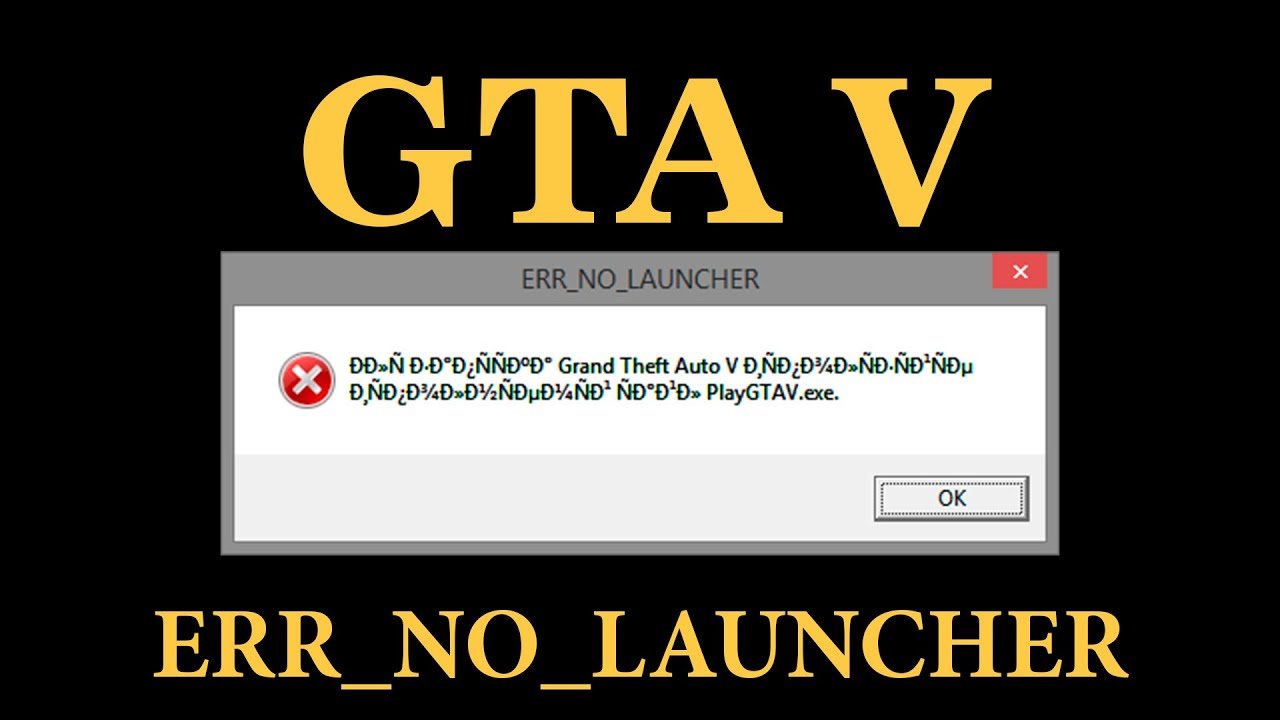
Почему может не запускаться «GTA V» на Windows 10
Вне зависимости от того, является установленная «Grand Theft Auto V» пиратской или лицензионной, пользователь имеет дело с одним и тем же кругом причин, вызывающих проблему при запуске:
- слабые характеристики компьютера;
- недостаточное количество пользовательских прав;
- отсутствие лаунчера для запуска;
- устаревшие драйверы оборудования;
- отсутствие необходимых библиотек или служебных компонентов;
- некорректная установка апдейта игры.

Методы решения проблем
Устранение неполадок занимает от 5 минут до целого часа. Многое зависит от того, каким способом решения проблемы решил воспользоваться человек. Чтобы сэкономить время, рекомендуется идти от простого к сложному, сначала проверяя наиболее вероятные причины появления ошибки.
Проверка системных требований
Первое, на что нужно обратить внимание, – системные требования. Одно лишь наличие Windows 10 не является поводом считать, что «GTA V» запустится на компьютере без нареканий. И, хотя пользователь может установить игру практически на любом ПК, запустится она не на каждом устройстве.
Обязательно посетите официальный сайт разработчика, чтобы ознакомиться с системными требованиями. Далее откройте свойства компьютера и сопоставьте характеристики устройства с поддерживаемыми параметрами. Если хотя бы по одному из требований произойдут расхождения – решить проблему альтернативным методом не получится.
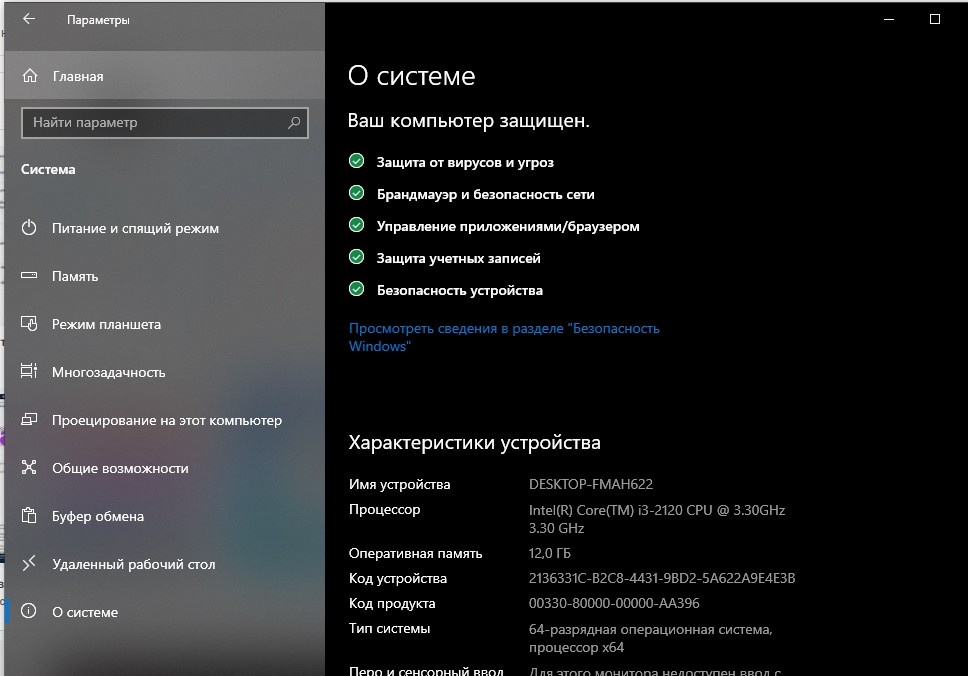
Запуск с правами Администратора
Следующим шагом будет регулировка параметров запуска. Порой игры открываются только с правами Администратора. Чтобы воспользоваться этим режимом, нужно:
- Найти на Рабочем столе или в корневой папке игры ярлык «GTA V».
- Кликнуть правой кнопкой мыши.
- Нажать «Запуск от имени администратора».
- Дождаться окончания загрузки.
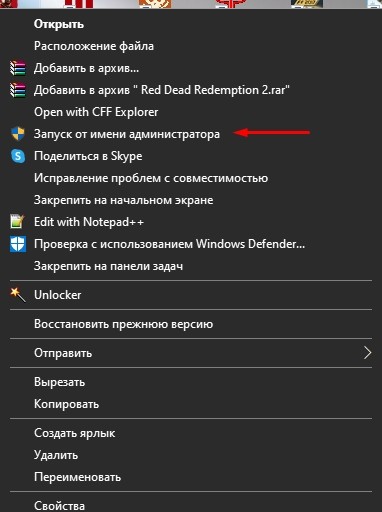
Как правило, после перехода в режим администратора все проблемы запуска автоматически решаются. Но помните, что для получения соответствующих прав нужно вводить пароль, который регистрирует сам пользователь для своего профиля в системе Windows 10.

Ошибка «ERR_NO_LAUNCHER»
Неполадки при попытке открыть игру бывают разные. В частности, на экране может высвечиваться ошибка «ERR_NO_LAUNCHER». Она говорит о том, что запуск невозможен из-за отсутствия лаунчера (специального ярлыка, открывающего доступ к игре).
Если «GTA V» приобреталась через Стим, рекомендуется открыть игровой магазин, перейти в раздел «Локальные файлы» и нажать кнопку «Проверить целостность кэша». В остальных случаях проверка осуществляется через приложение Rockstar Social Club.
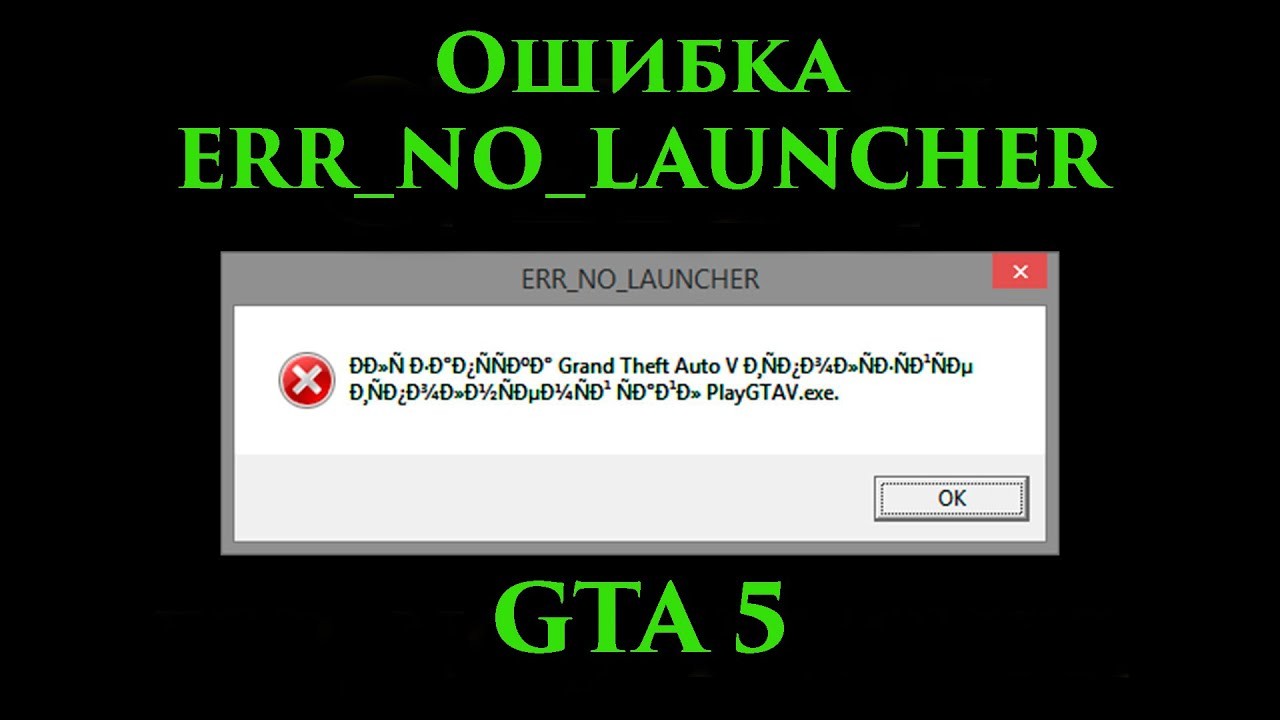
Также существует альтернативный метод решения проблемы:



- Наконец, воспользуйтесь запросом «GTAVLauncher.exe –verify» для активации лаунчера.
Если с проблемой столкнулся обладатель пиратской версии игры, рекомендуется на время отключить антивирус. Не исключено, что именно программа защиты блокирует отдельные файлы «ГТА 5».
Обновление драйверов
Зачастую ошибки в работе различных приложений связаны с некорректной установкой или действием устаревших версий ПО. В данном случае речь идет о драйверах отдельных элементов оборудования компьютера (процессор или видеокарта). Для установки обновлений потребуется:
- Запустить «Диспетчер устройств» через поисковую строку или меню «Пуск».

- Кликнуть ПКМ по названию оборудования, возле которого высвечивается иконка с восклицательным знаком.
- Нажать кнопку «Обновить драйвер».

Возможно, одного обновления будет недостаточно. Тогда рекомендуется открыть свойства устройства, нажать кнопку «Удалить драйвер», затем скачать дистрибутив с официального сайта разработчика видеокарты или другого вида оборудования. В конце останется установить ПО при помощи загруженного exe-файла.
Установка графических библиотек
Иногда игра «Grand Theft Auto V» вступает в конфликт с программным обеспечением компьютера. Обычно это происходит из-за того, что на ПК установлена старая версия DirectX. В подобной ситуации нужно посетить официальный сайт Microsoft, перейти в раздел с ПО и загрузить дистрибутив последней версии DirectX для Windows 10. Далее останется просто установить актуальную библиотеку, после чего «GTA V» запустится в стандартном режиме.

Диагностика и устранение аппаратных неисправностей
Одна из крайних мер, к которым нужно обращаться в последнюю очередь. Бывает, что игру не получается запустить из-за неисправности жесткого диска, оперативной памяти или материнской платы. Хорошо, когда подобные неполадки удается решить программными способами. Но, если ни один из ранее рассмотренных вариантов не помог, придется разобрать системный блок, чтобы проверить наличие повреждений.
Если подобный способ вас не устраивает – воспользуйтесь инструкцией для проверки ОЗУ:
- Откройте окно «Выполнить» комбинацией клавиш «Win» + «R».
- Введите запрос «mdsched».
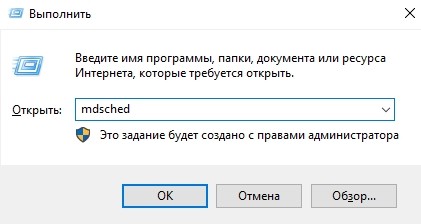

Нередко программное обеспечение автоматически устраняет найденные ошибки. Но порой для решения проблемы приходится менять отдельные элементы ПК.
Устранение проблем с обновлениями
Реже всего ошибка запуска связана с обновлением Windows 10, но она тоже встречается, поэтому ее обязательно стоит рассмотреть. Во-первых, установите через «Параметры» актуальную версию Виндовса. Выполнение операции доступно в разделе «Обновления и безопасность».
Затем нужно избавиться от остаточных файлов предыдущих апдейтов:
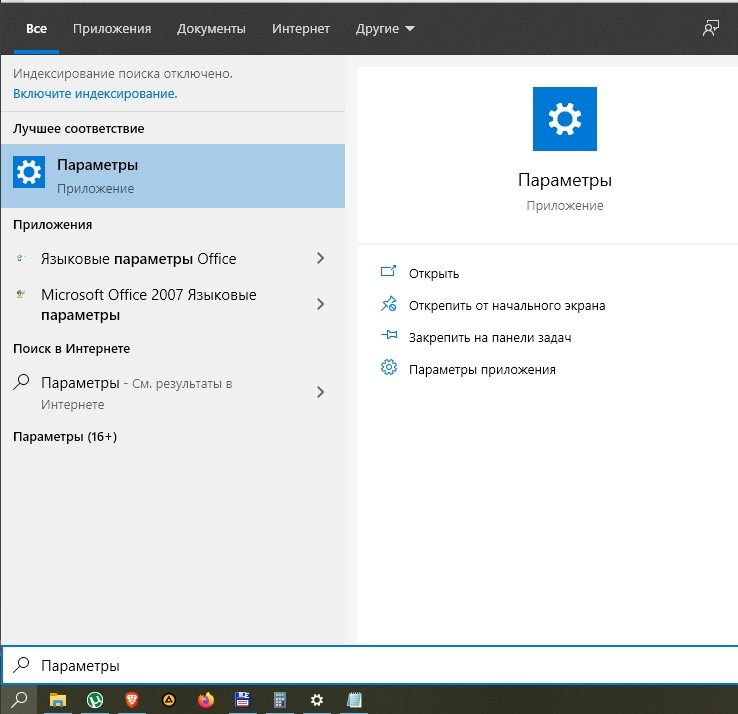
- Перейдите в раздел «Обновление и безопасность».

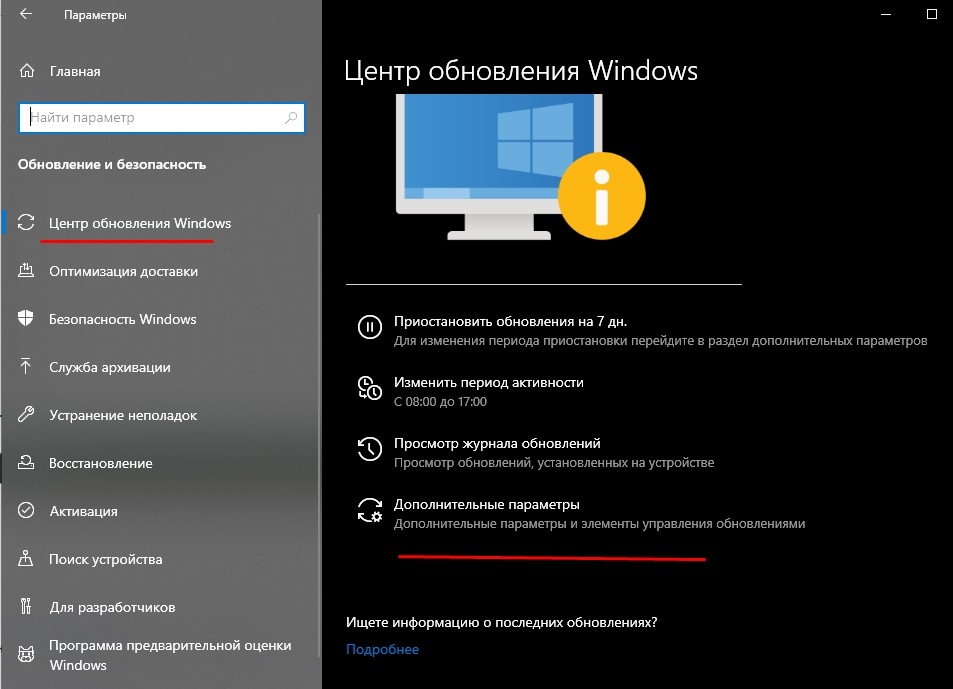
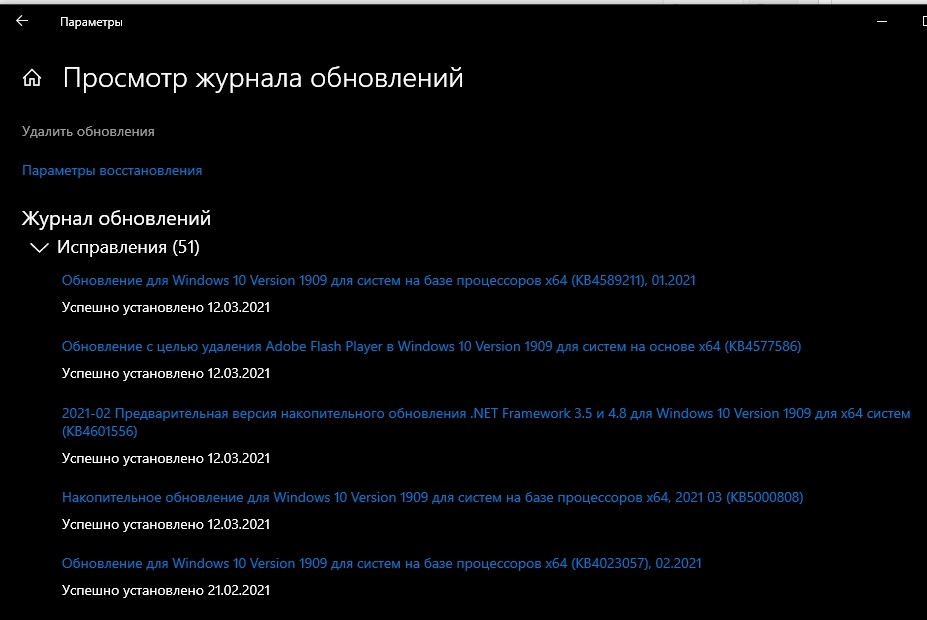
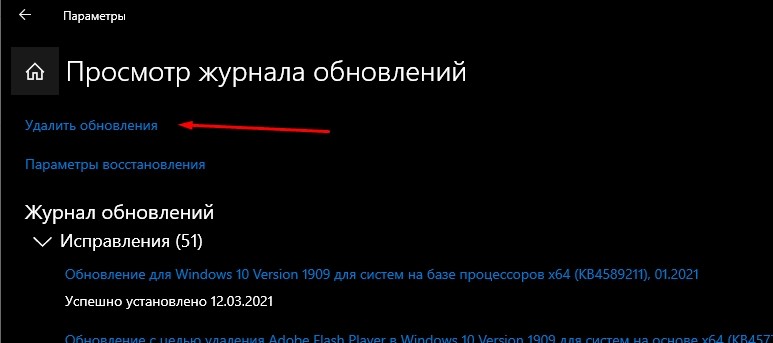
- Щелкните ЛКМ по недавно установленным апдейтам, после чего нажмите «Удалить».
Удаление обнов с высокой долей вероятности позволит устранить неполадки, которые появляются при попытке открыть «ГТА 5».
Читайте также:

